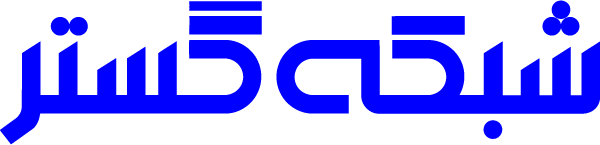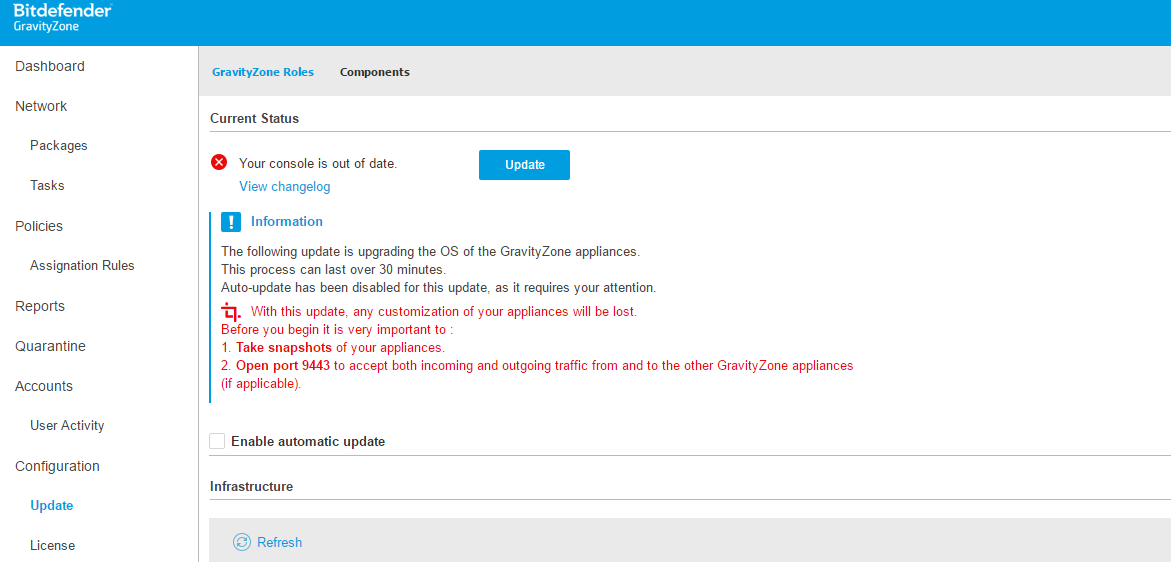نسخه جدید راهکار Bitdefender GravityZone
شرکت Bitdefender بهصورت مداوم راهکارهای خود را جهت محافظت بهتر، کارایی بالاتر و قابلیت استفاده مناسبتر میبخشد. نسخه جدید راهکار Bitdefender GravityZone امروز (10 اردیبهشت ماه) ارائه خواهد شد.
بهبودها
موارد بهبود یافته کلیدی در این نسخه جدید عبارتند از:
- ارتقای سیستم عامل GravityZone Virtual Appliance – در این نسخه سیستم عامل GravityZone VA به Ubuntu 16.04 ارتقاء داده میشود. فرآیند ارتقا سیستم عامل در دو مرحله انجام میشود.
توجه: پیش از ارتقاء حتما توصیه میشود که از تمامی GravityZone Applianceها تصویر لحظهای (Snapshot) تهیه شود. - ارتقای پایگاه داده MongoDB – در نسخه جدید پایگاه داده MongoDB به نگارش 3.2 تغییر یافته است.
- پشتیبانی از VMware vSphere 6.5
- فراهم شدن قابلیت Relay برای دستگاههای با سیستم عامل لینوکس
- در نسخه جدیدر هنگامی که ادغام با Active Directory حذف شود میتوان نقاط پایانی مدیریت نشده را در بخش موجودی شبکه نگاه داشت. هنگامی که ادغام با Active Directory حذف میشود نقاط پایانی به پوشههایی که قبل از ادغام در آن وجود داشتند، منتقل میشوند. اگر پوشه وجود نداشته باشد نقطه پایانی بهصورت مستقیم به Custom Groups منتقل میشود. به این نکته توجه شود که قواعد اعمال شده ممکن است برای هر گروه متفاوت باشد. (نقاط پایانی به گونهای تنظیم شدهاند که قواعد را از گروههای بالاتر یا والد خود دریافت نمایند.)
- امکان حذف برنامههای یافت شده از بخش Application Inventory در این نسخه فراهم شده است. در این نسخه در هنگامی که یک برنامه یا پوشهای از برنامهها از بخش Applications Inventory حذف شود به کاربر درباره تعداد قواعد تحت تاثیر قرار گرفته شده اطلاع داده میشود.
- ویرایش قواعد وراثت آسانتر شده است؛ برای مثال مانند هنگامی که عباراتی برای جستجو در ماژولها و بخشهای مختلف وارد میشود.
- مدیریت استثنائات Web Access Control با اضافه شدن گزینههای Import و Export بسیار آسانتر شده است.
- هنگامی که GravityZone بهروز میشود اطلاعات نمایش داده شده در فهرست تماس نیز بهروز میشود.
- سیستم ارسال ایمیل بهبود یافته است.
- رخداد برنامهها یا پروسههایی که از بخش Application Inventory جابجا میشوند در بخش User Activity ثبت میشود.
- در نسخه جدید میتوان فایلهای غیرمرتبط را از قرنطینه حذف کرد.
- ماشینهای مجازی که آلودگی آنها توسط NSX شناسایی شده تا زمان حذف برچسب از روی ماشین مجازی، بهصورت مسئلهدار نمایش داده میشوند.
پیشنیازها
جهت ارتقای آسان و بدون مشکل موارد زیر در نظر گرفته شود:
- GravityZone Appliance باید بر روی سیستم عامل Ubuntu 12.04 باشد.
- فرآیند ارتقاء به 5 گیگابایت فضای خالی بر روی هر Appliance نیاز دارد.
- درگاه 9443 حتما باید برای ترافیک ارسالی و دریافتی GravityZone Appliance باز باشد. در غیر این صورت فرآیند ارتقاء متوقف میشود.
- قبل از ارتقاء از Appliance تصویر لحظهای (Snapshot) تهیه شود؛ این تنها راه بازگشت به تنظیمات قبلی در زمانهای اضطراری است.
- تمامی Applianceها باید روشن باشند. در صورتی که از Applianceها در بسترهای توزیعشده استفاده میشود، ارتباط شبکهای آنها بررسی شود.
- این فرآیند ارتقاء فقط با بسترهایی سازگار است که در آنها GravityZone از Replica Setهایی که توسط Appliance و بهصورت خط فرمانی نصب شدهاند، استفاده کند. در صورتی که نمونههای Replica Set بهصورت دستی نصب شده باشند، امکان ارتقاء وجود ندارد.
- چنانچه در فایل انبارهها تغییری ایجاد شده است ابتدا از فایل انبارهها – در مسیر etc/apt/sources.list/ – نسخه پشتیبان تهیه شود و سپس تمامی نشانیها بهجز نشانی مرتبط با Bitdefender حذف شود. ارتقای سیستم عامل فقط در صورتی که نشانی انباره رسمی Bitdefender در فایل انباره وجود داشته باشد، انجام میشود. میتوان پس از ارتقاء، فایل انباره قبلی را جایگزین فایل انباره جدید کرد. توجه شود که انبارهها در صورتی که با نسخه Ubuntu16.04 سازگار باشند مورد استفاده قرار میگیرند.
- تمامی بستههای نرمافزاری ثالث باید از روی Appliance حذف شود.
تغییرات زیر در حین ارتقاء اعمال میشوند:
- سیستم عامل تمامی GravityZone Appliance ها ارتقاء مییابد.
- تمامی بستههای نرمافزاری در سطح سیستم عامل حذف میشوند (این بستهها، شامل بستههای ایجاد شده در Control Center نمیشود). پس از اینکه ارتقای سیستم عامل انجام شد GravityZone بهصورت خودکار مجدداً بستههای Bitdefender را نصب و تنظیمات مرتبط با آنها را بازیابی میکند. در صورتی که بستههای سفارشی وجود داشته باشد باید بهصورت دستی نصب شوند.
- Auto-Update غیرفعال میشود.
مراحل ارتقاء
ارتقاء سیستم عامل GravityZone به دو مرحله نیاز دارد و با کمترین ورودی از سمت کاربر قابل انجام است.
مرحله 1
اجرای فرمان Update Task در GravityZone با دنبال کردن مراحل زیر:
- به ابزار مدیریتی Control Center وارد شوید.
- مسیر Configuration > Update طی شود.
- در سربرگ GravityZone Roles بر روی دگمه Update کلیک شود.
- فرآیند به روزرسانی آغاز میشود. این فرآیند ممکن است 30 دقیقه یا بیشتر به طول انجامد. بهمحض پایان فرآیند به کاربر در مورد بهروز نبودن راهکار هشدار داده شده و دگمه Update مجدداً نمایش داده میشود.
مرحله 2
- در این مرحله سیستم عامل GravityZone به Ubuntu 16.04 ارتقاء مییابد. برای این منظور مراحل زیر انجام شود:
پیشنیازهای ارتقاء بررسی شده و اطمینان حاصل شود که تمامی موارد رعایت شده باشد. در صورتی که یکی از شرایط رعایت نشده باشد دگمه Update غیرفعال میشود. - جهت آغاز ارتقای سیستم عامل بر روی دگمه Update کلیک شود. یک پنجره تاییدیه نمایش داده میشود:
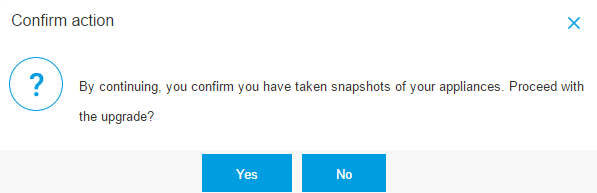
- در صورتی که تصویر لحظهای از GravityZone Appliance تهیه شده و آمادگی ارتقاء سیستم عامل وجود دارد بر روی گزینه Yes کلیک شود.
- جهت بازگشت به صفحه قبل بر روی No کلیک شود.
3- پس از تایید، فرآیند ارتقای سیستم عامل آغاز میشود؛ ممکن است این فرآیند 30 دقیقه یا بیشتر زمان ببرد. یک پنجره پیشرفت فرآیند نمایش داده میشود. بسته به نوع تنظیمات GravityZone (یک Appliance با تمامی نقشها یا چندین Appliance با نقشهای مشخص شده) پنجره پیشرفت فرآیند به کلی متفاوت خواهد بود.
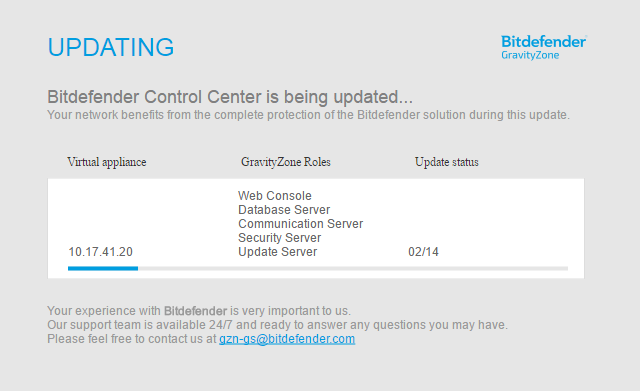
ارتقای سیستم عامل مستلزم تکمیل شدن 14 مرحله زیر است:
- ایجاد فایلهای مختلف جهت انجام فرآیند ارتقاء
- ایجاد یک پروفایل Appliance (مشخصات سیستم عامل، لیست سرویس ها، نقش ها، آدرس IP و …)
- متوقف کردن سرویسهای موجود
- ایجاد نسخه پشتیبان از فایلهای مهم
- حذف بستههای نرمافزاری Bitdefender
- تغییر در لیست انبارهها برای مدیریت ارتقاء سیستم عامل
- نصب بستههای وابسته جهت ارتقاء
- ارتقاء سیستم عامل به Ubuntu 14.04. سیستم یکبار راهاندازی مجدد میشود.
- ارتقاء سیستم عامل به Ubuntu 16.04. دومین راهاندازی مجدد انجام میشود.
- فهرست انبارهها مطابق سیستم عامل جدید مجددا پیکربندی می شوند.
- پیکربندی مجدد تصویر ماشین مجازی
- نصب نقشها مطابق پروفایل Appliance
- فعالسازی مجدد کنسول وب Control Center
- ایجاد یک پروفایل جدید از Appliance ارتقاء یافته
اگر یکی از مراحل فوق با خطا همراه شود فرآیند ارتقاء متوقف خواهد شد. پس از رفع مشکل فرآیند ارتقاء از آخرین مرحلهای که با موفقیت پایان یافته است ادامه مییابد.
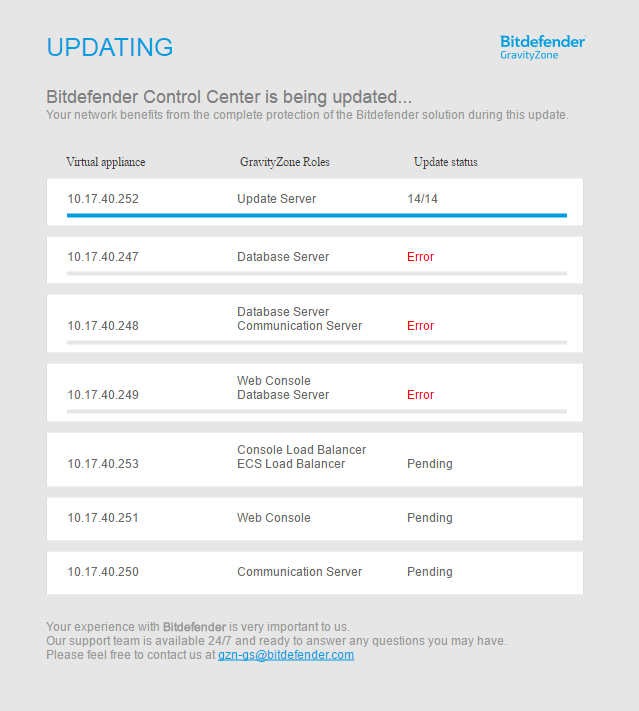
در محیطی که GravityZone Appliance که دارای تمامی نقشها باشد فرآیند ارتقا به یکباره انجام میشود. اما در بسترهایی که نقشها بر روی Applianceهای مختلف نصب شده است، ارتقاء سیستم عامل به ترتیب مراحل زیر انجام میشود:
- Appliance که نقش Update Server بر روی آن نصب شده باشد.
- Appliance که نقش Database بر روی آن نصب شده باشد.
- Appliance که سایر نقش ها بر روی آن نصب شده باشد.
توجه: در محیط هایی که از یک GravityZone Appliance استفاده میکنند و تمامی نقشها بر روی آن نصب شده است. در صورتی که از Central Scan بدون Fallback استفاده شده باشد ممکن است نقاط پایانی در زمان انجام فرآیند ارتقاء در حالت حفاظت نشده قرار گیرند.
پس از انجام فرآیند آرتقاء، میتوان با نام کاربری و گذرواژه خود مجددا به کنسول مدیریتی وارد شد. به یاد داشته باشید که تمامی بستههای Bitdefender مطابق پروفایل قبل از ارتقاء مجددا نصب میشوند. سایر بستههای سفارشی باید بهصورت دستی مجددا نصب شوند. توصیه می شود پس از ارتقاء پالیسی های اعمال شده مرور شوند.
سامانه پشتیبانی شرکت مهندسی شبکه گستر به نشانی help.shabakeh.net در طول شبانه روز در اختیار مشترکین گرامی است تا مشکلات و مسائل خود را از این طریق مطرح کرده و پاسخ و راهنمایی های لازم را دریافت نمایند.